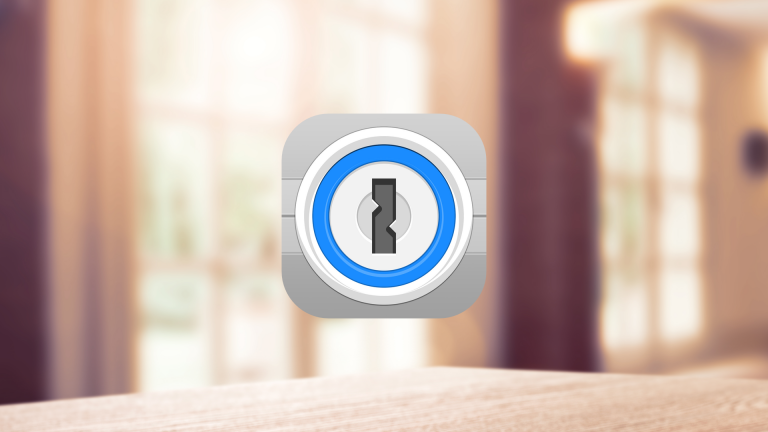1Passwordのロック解除をTouch IDでおこなう方法

1Password
カテゴリ: 仕事効率化
価格: 無料(2015/04/03 23:30時点)
価格: 無料(2015/04/03 23:30時点)
 Touch IDでロック解除をおこなうには、1Passwordを開き、「設定」>「セキュリティ」の順にタップします。
Touch IDでロック解除をおこなうには、1Passwordを開き、「設定」>「セキュリティ」の順にタップします。
 次に、「Touch ID」をオンにします。設定は以上です。試しに「今すぐロック」をタップしてみましょう。
次に、「Touch ID」をオンにします。設定は以上です。試しに「今すぐロック」をタップしてみましょう。
 すると、マスターパスワードではなく、「1Password」でTouch IDを使用と表示されます。「パスワードを入力」をタップすると今までと同じようにマスターパスワードを入力してロック解除することができます。
すると、マスターパスワードではなく、「1Password」でTouch IDを使用と表示されます。「パスワードを入力」をタップすると今までと同じようにマスターパスワードを入力してロック解除することができます。
 Touch IDに対応してさらに便利になった1Password。長いマスターパスワードをいちいちキーボードで打つのが面倒という人はぜひ、お試しください。
Touch IDに対応してさらに便利になった1Password。長いマスターパスワードをいちいちキーボードで打つのが面倒という人はぜひ、お試しください。

1Password
カテゴリ: 仕事効率化
価格: 無料(2015/04/03 23:30時点)
価格: 無料(2015/04/03 23:30時点)